Zenei producerként lényeges, hogy jól tájékozott legyél a használt szoftver különböző eszközeiről és funkcióiról. A Logic Pro X számos erőteljes funkciót kínál, amelyek segítenek abban, hogy ötleteidet kreatívan és hatékonyan valósítsd meg. Ennek a szoftvernek fontos részét képezi az Inspector. Ebben az útmutatóban részletesen megvizsgáljuk ennek a funkcióit, és hogyan használhatod azokat optimálisan zenei produkciódhoz.
Legfontosabb megállapítások
- Az Inspector megjeleníti a kiválasztott sávok és régiók lényeges tulajdonságait.
- A Inspector egyszerűen aktiválható a vezérlősávon keresztül vagy az "i" billentyű lenyomásával.
- Az Inspectorban megtalálható a Channel Strip, ahol kiválaszthatod a bemeneti forrást, hozzáadhatsz effekteket és szabályozhatod a hangerőt.
- Széleskörű beállítások állnak rendelkezésre előre elkészített effektlánc betöltéséhez és kimeneti csatlakozás szabályozásához.
Leírás lépésről lépésre
Lépés 1: Az Inspector megnyitása
Az Inspector megnyitásához először meg kell nézned a sáv beállításait és tulajdonságait. Ezt legegyszerűbben úgy teheted meg, hogy a vezérlősávon kattintasz az "i"-re, vagy egyszerűen csak megnyomod a "i" billentyűt a billentyűzeten. Ezáltal az Inspector látható lesz a képernyőd bal oldalán.
Lépés 2: Sáv- és régiótulajdonságok megtekintése
Az Inspector most megmutatja a kiválasztott sáv vagy régió lényeges tulajdonságait. Ide tartoznak mind a sávtulajdonságok, mind a régió specifikus beállítások. Itt gyorsan hozzáférhetsz az alapvető paraméterekhez, és szükség esetén módosíthatod azokat.
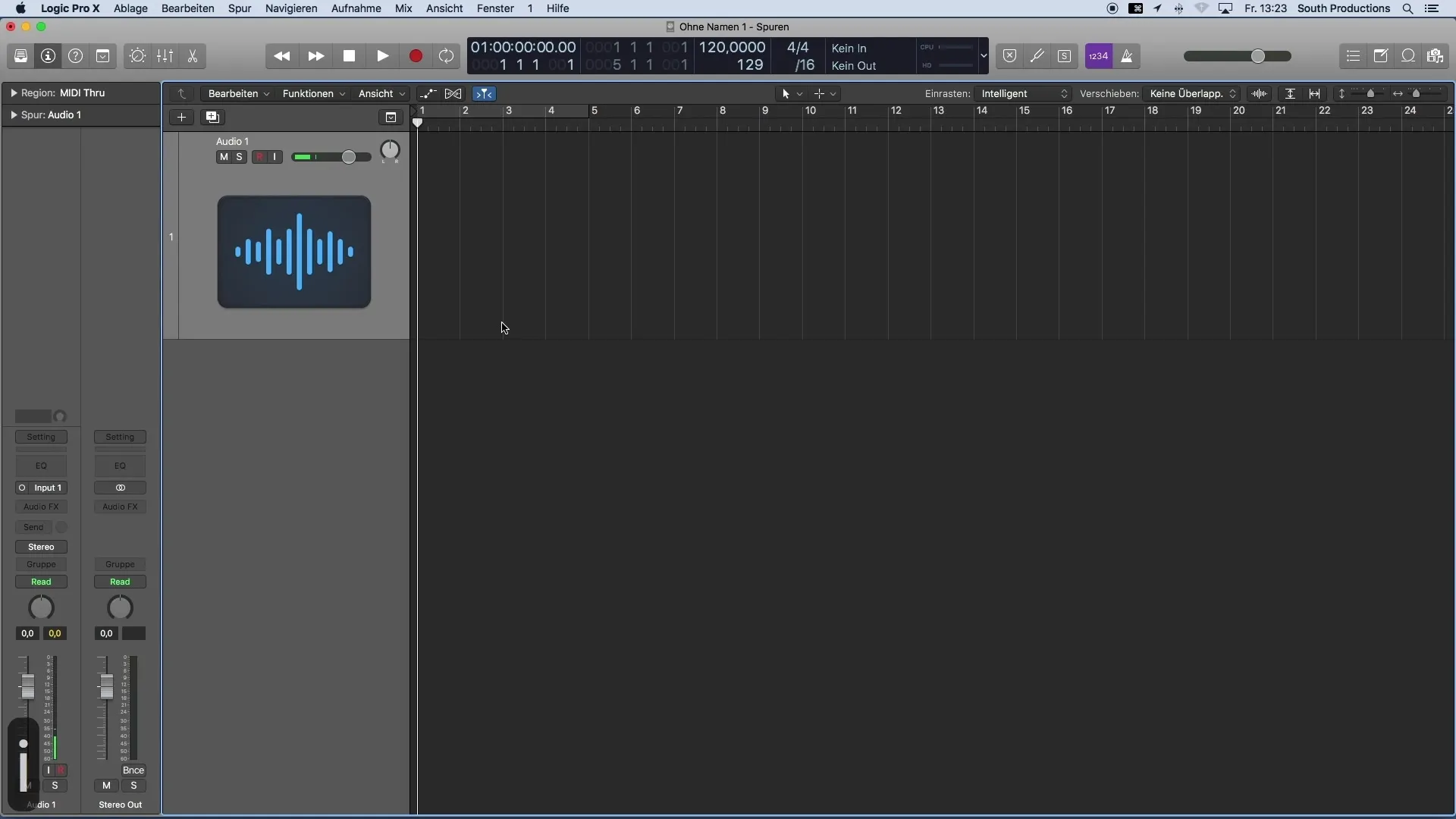
Lépés 3: Használd a Channel Stripet
A régió- és sávtulajdonságok alatt találod a Channel Stripet. Itt kiválaszthatod a bemeneti forrást, kiválaszthatod az effekteket és ellenőrizheted, hogy mono- vagy sztereó sávról van-e szó. Emellett beállíthatod a hangerőt és a panorámát, hogy formálhasd a zenéd hangképét.
Lépés 4: Válassz bemeneti forrást
Egy fontos funkció az audiosávok bemeneti forrásának kiválasztása. A Channel Stripben láthatod, hogy milyen bemenetek vannak az audio-interfészeden, és kiválaszthatod, melyik bemenetről szeretnél jelet fogadni. Így különböző hangszereket vagy mikrofonokat közvetlenül rögzíthetsz a DAW programodba.
Lépés 5: Adj hozzá effekteket
Az Audio FX szekcióban különféle effekteket adhatsz hozzá. Például kiegyenlítőt, kompresszort vagy más hurokeffekteket. Ez lehetővé teszi, hogy finomítsd és kreatívan formáld a sávod hangját.
Lépés 6: Busz és zúzeffektek beállítása
A „Sent” gombbal tudsz egy buszt irányítani, és így létrehozni különféle zúzeffekteket, mint például csarnok vagy késleltetés. Ezek az effektek mélységet és teret adhatnak a zenédnek, és fontos eszközök a zenei produkcióban.
Lépés 7: Hangkimenet és hangerő szabályozása
A Sens szekció alatt láthatod a sáv kimenetét. Alapértelmezés szerint ez az állapotára irányul, amely jelenti, hogy a hangszórókon vagy a fejhallgatón keresztül jelenik meg a hang. Emellett itt szabályozhatod a jel hangerejét, hogy biztosítsd, hogy zenéd minden része kiegyensúlyozott legyen, és ne torzítsa a túlcsörlés.
Összefoglalás
A Logic Pro X Inspector egy elengedhetetlen eszköz, amely lehetővé teszi sámaid beállításainak hatékony kezelését. Az alapvető paraméterek közvetlenül elérhetőek a sáv- és régiótulajdonságok testre szabásával, bemeneti források kiválasztásával, effektek hozzáadásával és hangerőszabályozással. Készülj fel az Inspector mesterségére, hogy a zenei produkciódat a következő szintre emeld.
Gyakran Ismételt Kérdések
Mi az az Inspector a Logic Pro X-ben?Az Inspector megmutatja a kiválasztott sáv vagy régió főbb paramétereit és tulajdonságait.
Hogyan nyithatom meg az Inspector-t?Az Inspector megnyitható az "i" gombra kattintva az vezérlősávon keresztül vagy a billentyűzeten a "i" billentyű lenyomásával.
Hogyan választhatom ki a bemeneti forrását?Az Inspector Channel Strip-jében láthatod az audio-interfész elérhető bemeneteit, és kiválaszthatod a kívánt forrást.
Milyen effekteket adhatok hozzá az Inspector-ban?Különféle effekteket, mint például kiegyenlítőket, kompresszorokat és hurokeffekteket adhatsz hozzá az Audio FX szekcióban.
Mit jelent a "Sent" gomb az Inspector-ban?A "Sent" gombbal irányíthatsz egy buszt és különféle zúzeffekteket hozhatsz létre, például csarnokot vagy késleltetést.


